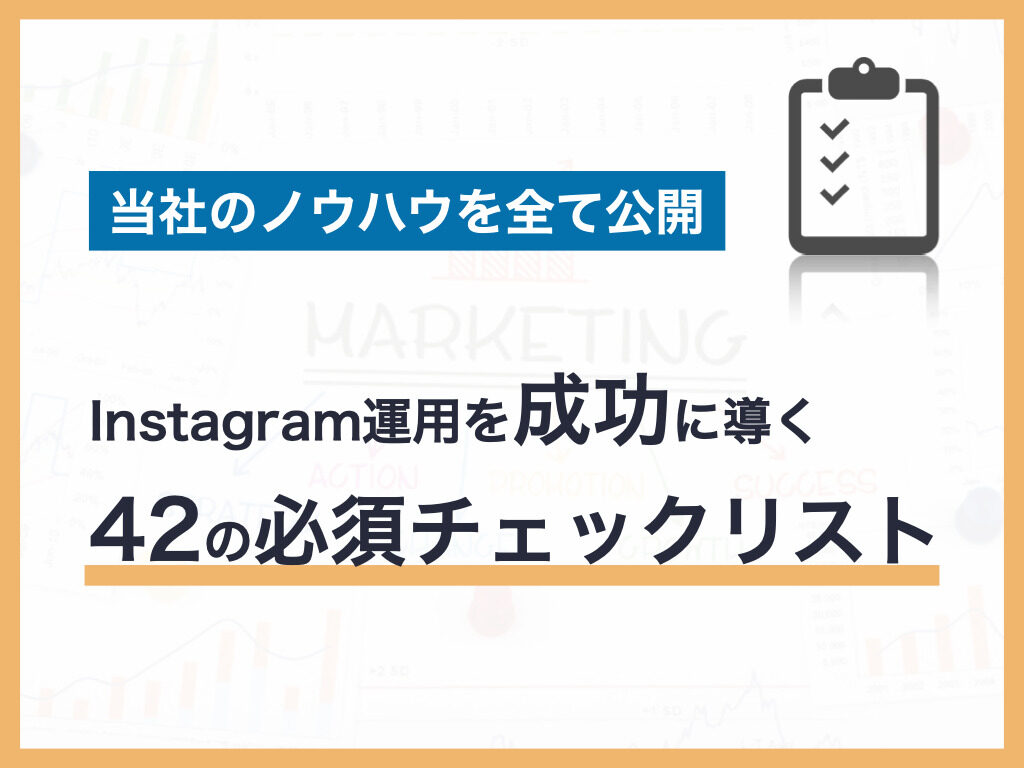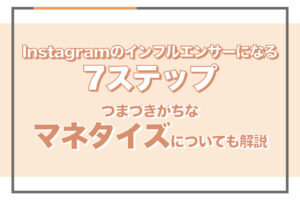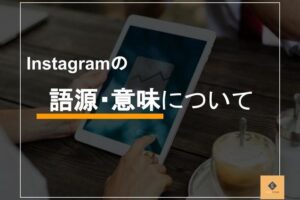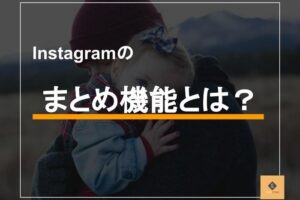Instagramの使い方をご存知でしょうか。
Instagramの強みを活かした使い方を学ぶことで、より一層楽しく使えたり、企業としてマーケティングに役立てたりできるでしょう。この記事では、Instagramの使い方や投稿する方法、便利な機能なども紹介していきます。ご興味がある方は、参考にしてください。
Instagramって何?
Instagramは、写真や動画を投稿することで他のユーザーと交流できるSNSです。フィルターを使って写真をより美しく加工したり、見映えの良いスイーツや景色を投稿したりすることで話題になりました。
ハッシュタグを使って、自分が興味を持っている話題の写真を簡単に検索できるのも特徴です。ビジネスというよりは、やや趣味に寄った使い方が多いでしょう。
Instagramに登録する3つの手順

Instagramに興味を持った方は、ぜひこの機会に登録してみましょう。ここで、Instagram登録の簡単な手順をご紹介します。他のユーザーの投稿を見るためにも、登録しておくことをおすすめします。
1:アプリをインストールする
まず、Instagramを始める前にアプリのインストールが必要です。iPhoneは「App Store」から、Androidは「Google Play」から、無料でInstagramのアプリをダウンロードできるようになっています。
2:アカウントを作成する
アプリをインストールできたら、次はアカウントを作成します。メールアドレスまたは電話番号を使い、パスワードと名前、ユーザーネームの設定を求められます。
名前とはInstagram上で表示される名前で、本名以外でも登録可能です。ユーザーネームは、写真を投稿する時の投稿者名として使われるものであり、他の人が既に設定しているユーザーネームと同じ物は使えません。
また、Facebookアカウントを使うことで簡単にログインできます。Facebookと紐づけてアカウント管理したい人は、この方法がおすすめです。
企業アカウントを運用している方には、Facebookの連携をお勧めしております。そのメリットと方法に関しては下記をご覧ください。
▼参考記事:InstagramとFacebookは連携させるべき?連携方法とメリットを解説!
3:プロフィールを設定する
最後に、プロフィールを設定します。プロフィールのアイコンに使う写真は、新しく写真を撮影あるいは端末内のライブラリから選択が可能です。
プロフィール設定では、写真の他にも自分のWebサイトへのリンクを掲載したり、自己紹介文を書いたりできます。ここを見てアカウントに興味を持ってもらえる可能性もあるため、趣味などを記載しておきます。
設定した写真や名前は、後からでも変更可能なため、最初に決めたものを使い続ける必要はありません。
Instagramのプロフィールはフォロワーを増やす際にとても重要な要素になりますので、随時見直して良いものにしましょう。プロフィールの作り方のコツに関しては下記をご覧ください。
▼参考記事:【フォロー率が大幅に向上⁉︎】Instagramのプロフィールの作り方と2つのコツを徹底解説!
Instagramのメイン画面の見方を解説

Instagramのメイン画面では、上部にフォローしているユーザーのストーリーズ、中央部にフォローしているユーザーやハッシュタグの投稿が流れているでしょう。下部には画面を切り替えるためのタブが並んでいます。
タップ1つでタイムラインや検索画面、プロフィールを行き来できます。アイコンの形から機能が分かりやすくなっているのも特徴です。
Instagramに投稿をする方法

Instagramの見方が分かったら、次は実際に投稿する方法を紹介していきます。Instagramでは、写真と動画を投稿できます。自分で写真を投稿するのも、Instagramをより一層楽しむことに繋がるでしょう。
写真や動画の投稿の使い方
Instagramで写真や動画を投稿するためには、既に撮影しているものを使う方法と、新しく撮影する方法の2つがあります。
既に撮影している写真や動画を使用する場合は、画面内にある「+」のボタンを押して表示されるライブラリの中から、使いたい素材を選択しましょう。新しく撮影する場合は、ライブラリの上に表示されるカメラアイコンをタップします。
その後画面に従って、写真にフィルターをかけたり編集したりが可能です。画像編集が終わったら、キャプションを書き、必要に応じて位置情報やタグ付けします。
最後に画面右上のシェアボタンを押せば、投稿完了です。
詳しい投稿方法については下記記事で解説しておりますので、是非ご覧ください。
▼参考記事:Instagram投稿方法の基本手順11個|投稿する際の注意点も解説
投稿を削除する
一度投稿したものを削除する場合は、投稿の右上にあるメニューボタンをタップしましょう。いくつかの項目が表示されるため、その中から「削除」を選びます。
一度削除すると、コメントやいいねも復元できなくなるため、注意しましょう。
Instagramのアカウントを検索して有名人などをフォローする

Instagramでは、検索機能を使って自分好みの投稿やアカウントを探すことができます。例えば、ハッシュタグ機能を使って検索すると、そのハッシュタグをつけている写真をまとめて閲覧できます。
また、ユーザーネームや名前でも検索可能です。好きな有名人の名前で検索すれば、本人のアカウントが出てくることもあるでしょう。出てきたアカウントをタップすれば、プロフィール画面を確認できます。
お気に入りのアカウントが見つかったら積極的にフォローしておくと、自分のタイムライン好きな投稿が流れてきやすくなります。
下記記事では検索機能について、さらに詳しく解説しておりますので是非ご覧くださいませ。
▼参考記事:Instagramの検索画面の機能について|履歴の削除方法もあわせて解説
いいねやコメントの使い方
自分が気に入った投稿には、いいねやコメントを付けられます。
タイムラインに流れてくる投稿の下にあるハートマークを一度タップすることで、投稿へのいいねは完了します。投稿を気に入ったということを相手に伝えることができるでしょう。
また、いいねだけではなくメッセージを伝えたい場合は、ハートマークの横にある吹き出しマークをタップしてみましょう。テキストを入力する画面が表示されるため、メッセージを打ち込んで「投稿する」を押せば、コメント完了です。
フォロワーを増やすには?
Instagramでフォロワーを増やし、多くの人に自分の投稿を見てもらうには、投稿内容やタイミングが重要です。
Instagramは、注目される写真や動画が多いSNSであるため、まずは魅力的なコンテンツを作れるように努力しましょう。そのためには、人気のフィルターを使ったり、アカウントに一貫性を持たせたりすることがおすすめです。
また、トレンドを意識した写真を撮影したり、他の人に見てもらいやすい時間帯を意識して投稿のタイミングを調節したりすることもできます。
フォロワーを増やすには投稿の内容やタイミングの他にも多くの要素があります。下記では、フォロワーを増やす仕組について施策方法も合わせて解説しておりますので是非ご覧ください。
▼参考記事:Instagramでフォロワーを増やす4つのロジックと14の施策を徹底解説!
Instagramで使える便利な4つの機能

Instagramには、単に投稿したり他の人の写真や動画を見たりするだけではなく、使っていく上での便利な機能が搭載されています。
これらの機能を使いこなすことで、より多くのユーザーと繋がれるなど、快適にInstagramを活用できるようになるでしょう。ここでは、4つの便利な機能をご紹介します。
1:ハッシュタグ機能
ハッシュタグ機能は、多くのInstagramユーザーが使っているでしょう。「#」の後ろにキーワードを付けて投稿することで、検索にかかりやすくなるのです。キャプションを書く際にハッシュタグもあわせて付けられます。
人気のハッシュタグもあれば、トレンドによって変化するハッシュタグもあります。自分の投稿に合い、人気もあるハッシュタグを探しましょう。
また、ハッシュタグは付けるだけではなく、検索する人にとっても役に立ちます。自分の探したい投稿のキーワードを検索することで、そのハッシュタグが付いている写真や動画をすぐに見つけられるでしょう。
2:外部のSNSとのシェア
Instagramは、外部のSNSと連携して投稿をシェアすることが可能です。
FacebookとInstagramを連携している場合、同時投稿ができるようになります。同時投稿とは、Instagramで投稿した写真や動画をそのままFacebookへシェアする機能です。
また、過去の投稿を外部のSNSへシェアもできます。その場合は、シェアしたい投稿のメニューボタンをタップし、シェアあるいは他のアプリに投稿を選びましょう。そこで表示される中からシェアしたい外部アプリを選択すれば、シェアが完了します。
3:タグ付け機能
一緒に写真に写っている人や写真で紹介したいお店を、Instagram上でタグ付けできます。タグ付けすると、投稿を見た人がタグ付けされている人のアカウントを簡単に閲覧できるのです。
投稿を編集する画面で「タグ付けする」を選択し、写真上の適当な場所をタップすると、アカウントの検索画面が表示されます。タグ付けしたいアカウントを選択すると、そのまま投稿へのタグ付けが完了します。
フォローしていないユーザーでもタグ付けは可能です。また、タグ付けされるとタグ付けされた方のアカウントに通知が届くようになっています。
4:アーカイブ機能
Instagramのアーカイブ機能では、ストーリーズや投稿した写真・動画を、非公開の状態で保存しておくことが可能です。削除ではないため、公開状態に再度戻すこともできます。
アーカイブしたい時は、投稿のメニューボタンをタップし、「アーカイブする」を選びます。ストーリーズの場合は投稿から1日経過すると、自動的にアーカイブに保存されるようになっており、特に設定は必要ありません。
アーカイブへ移動した投稿は、プロフィール画面のメニュー内から確認可能です。
下記記事ではさらに詳しくアーカイブについて解説しておりますので、是非ご覧ください。
▼参考記事:Instagramのアーカイブ機能とは?5ステップで使い方も解説!
Instagramにある3つのプライバシー設定

SNSを使っていく上で気になるのは、プライバシー設定でしょう。写真で私生活が表れてしまうため、プライバシーについて理解した使い方が求められます。
ここでは、Instagramに備わっている3つのプライバシー設定について説明します。
1:アカウントを非公開にできる
Instagramの初期設定では、すべての人が投稿内容を閲覧できるようになっています。
独自に非公開設定にすることで、自分のことをフォローしているアカウントだけが投稿内容を閲覧できるように変えられます。この時、誰にフォローされるかについても自分で承認できるようになります。
非公開アカウントでは、知らない人に投稿内容を見られる危険性が減り、むやみにフォロワーが増えることもなくなります。アカウントを非公開にするには、プロフィール画面からメニューを開き、プライバシー設定の中にある「アカウントのプライバシー設定」をオンにしましょう。
2:検索履歴を削除できる
Instagramで気になる投稿を探す際には検索機能を使いますが、この検索履歴は基本的にアプリ内に残っています。他の人に見られると、プライベートな部分を知られてしまうでしょう。
検索履歴を削除するためには、プロフィール画面のメニューから「セキュリティ」を開きます。下部に「検索履歴をクリア」という項目があるので、タップしましょう。続いて「すべてクリア」を選ぶと、検索履歴を削除できます。
3:ブロックができる
特定の人から自分の投稿を見られないようにしたいという時は、Instagramのブロック機能を活用しましょう。ブロックすると、相手からは投稿がすべて非表示に見える他、DMやコメントもできなくなります。
ブロックしたい相手のプロフィール画面からメニューを開き、ブロックを選択するだけで、ブロックは完了します。ブロックした相手の投稿も自分のタイムラインに表示されなくなるため、注意しましょう。
ブロック後に相手がDMを送ってきた場合、送信は可能ですがメッセージは届かないため、いつになっても既読がつかないことになります。また、相手側にプロフィール画面が表示されない、タグ付けできない等の制限が生じるため、ブロックしたことがバレる可能性もあります。
Instagramを楽しめる4つの機能

Instagramは、写真や動画をタイムラインに投稿するだけではなく、様々な機能が備わっています。これらの機能によって、Instagramで一層楽しい使い方ができるでしょう。ここでは、注目したい4つの機能をご紹介します。
1:ストーリーズ
ストーリーズとは、60秒までの短い動画を投稿できる機能です。特徴的なのは、投稿してから24時間後に、投稿が自動的に消えるというところです。
写真や動画と文字を組み合わせた投稿を簡単に作れるのも魅力の1つでしょう。フォローしているアカウントのストーリーズは、タイムラインの上部にまとめて表示されるため、短い動画をテンポよくまとめて楽しめます。
ストーリーズの詳しい機能と使い方のコツについては下記でさらに詳しく解説しておりますので、是非ご覧ください。
▼参考記事:Instagramのストーリーズはフォロワーを増やす鍵!?7つの機能とコツを伝授!
2:ダイレクトメッセージ
投稿だけではなく、個別でやり取りできるダイレクトメッセージの機能がInstagramにも備わっています。
ここでは1対1あるいはグループで、トークルームに参加しているユーザーだけが見える形でやり取りが可能です。文章のメッセージに加え、画像や写真、動画も送受信できます。また、トークルームメンバーでのビデオチャット機能も搭載されています。
ダイレクトメッセージ機能を使うためには、ホーム画面右上にある紙飛行機のアイコンをタップしましょう。
3:ライブ配信
ライブ配信とは、Instagram内で利用できる機能で、リアルタイムで配信できます。初心者でもスマホ1台で配信を始められるという手軽さから、注目を集めています。
ライブ配信中のアカウントは、ストーリーズのアイコンの一番左に表示されます。アイコンをタップすると、すぐにインスタライブの視聴開始です。
インスタライブ内ではコメントやスタンプを送ることで、配信者とコミュニケーションを取れます。芸能人がインスタライブ配信していることもあり、身近に感じられるのも楽しみの1つです。
4:IGTV
IGTVは、Instagram上で利用できる、長尺動画のサービスです。通常の投稿やストーリーズでは短い動画を投稿できますが、IGTVではさらに長い動画を投稿できるのが特徴でしょう。
特にフォロワー数が多いと、投稿できる動画の尺制限がより長くなります。
IGTVを見るには、Instagramのアプリ内から見る方法と専用のアプリを使う方法があり、アプリ内からだと、プロフィール画面から動画を探す、検索機能を活用するという方法です。
企業がInstagramを活用する方法

企業がInstagramを活用することで、話題になったり顧客獲得に繋がったりする可能性があります。実際に多くの業界で、ブランティングやマーケティングに向けてInstagramの使い方を工夫している企業が増加しています。
企業アカウントならInstagramのビジネスプロフィールを設定する
企業アカウントを設定すると、ビジネスプロフィールを使えるようになります。これによって企業へ直接連絡可能なボタンを設定したり、位置情報を記載したりできるようになるため、集客にも大きく役立つでしょう。
直接連絡用のボタンに設定できるのは、電話番号やメールアドレスです。変更があった場合にも、後から設定を変更できます。
ビジネスプロフィールへの変更方法は下記をご覧ください。
▼参考記事:Instagramのビジネスプロフィールとは?変更方法と3つのメリットを解説!
プロアカウントに切り替えることで使える重要な4つの機能
プロアカウントに切り替えると、個人用のInstagramアカウントではできない使い方ができるようになります。基本的に無料でそれぞれの機能を使えるため、これから起業でInstagramを活用していこうと考えている方はぜひ注目してください。
1:投稿の宣伝
企業アカウントでは、「投稿の宣伝」という機能があり、過去に投稿したものをそのまま広告に利用することが可能です。
過去に投稿した中で、反応が良かったものを広告として再利用できるため、より高い成果を見込めるでしょう。
2:Instagramインサイト
Instagramインサイトで投稿の分析ができるようになるのも、企業アカウントの特徴です。
インサイトは投稿の下部からチェックできるようになります。いいね数や保存数を確認できるのはもちろん、プロフィールへアクセスされた数や、投稿をどこから見られたのかを調べ、今後の使い方の改善策を立てることが可能です。
3:ビジネスプロフィール
ビジネスプロフィールでは、個人アカウントでは設定できない情報を設定できるようになります。
アカウントを切り替える時には、アカウントタイプを「クリエイター」または「ビジネス」に設定可能です。その後カテゴリを設定しますが、このカテゴリは表示・非表示を選択可能です。
ビジネスプロフィールに設定する連絡先は公開されるため、ビジネスとして使える連絡先を用意しておきましょう。
4:ショップ機能は条件を満たすと使える
Instagramにあるショップ機能を活用すると、写真と商品を紐づけ、Instagram上で興味を持ったユーザーをECサイトに誘導することが可能です。
ショップ機能を使うためには条件が設けられています。まず、サービスがサポートされている地域にビジネス拠点を持っていることが必要です。また、有形商品のみが対象となっているため、サービスをInstagramショップで販売することはできません。
その他、Instagramが定めている契約やポリシーを守っていること、ビジネスによるECストアを中心に販売していることといった条件があります。ショップ機能を使いたい場合は事前にチェックしておきましょう。
Instagram広告6種類

Instagramで広告を出すことは、興味を持つユーザーに見てもらえる可能性があります。Instagramの投稿を見て商品購入したり飲食店に行ったりするという人は増えているでしょう。
ここではInstagram広告を6種類紹介しますので、広告を出す際の使い方の参考にしてください。
1:ストーリーズ広告
ストーリーズ広告は、他のストーリーズに挟まれる形で、静止画や動画を配信する形式の広告です。多くの人に見られているストーリーズに広告を出すことで、ユーザーに見てもらいやすいのが特徴です。
一般のストーリーズと異なる点として、ストーリーズ広告の下部にはスワイプアップボタンが設置されています。広告内容に興味を持った人は、このボタンから外部サイトに移動できます。
また、他のストーリーズと同じようにも見えるため、広告への抵抗感が少ないというメリットもあります。一方で、広告としての効果を十分発揮しない可能性もあるため、インパクトのある広告が求められるでしょう。
2:動画広告
Instagram上の動画広告は、動画とテキストで構成されている広告です。フォローしているユーザーの投稿が流れているタイムラインに、他の投稿に挟まれる形で動画投稿が流れてきます。
Instagramには動画と写真を投稿できますが、タイムラインに流れてくるものは静止画が多くなっています。そのため、動画広告を出すことで注目を集められるでしょう。
また、ストーリーズや発見タブ内にも動画広告を配信可能です。タイムラインとストーリーズ、発見タブの特徴を理解し、自社の動画をより活かせるように配信すると良いでしょう。
3:写真広告
Instagramでスタンダードな広告が、この写真広告です。写真とテキストによって広告を構成しています。
写真広告で出稿した場合、主にタイムライン上に配信されることになります。長方形・正方形のどちらの写真でも広告にでき、手軽に広告化できるのが魅力的です。
4:発見タブ広告
発見タブ広告は、タイムラインに表示される投稿や広告と同じ形式となっています。同じ広告をそのまま発見タブ広告に用いる使い方も可能です。
発見タブを見ているユーザーは、積極的に情報を集めようとしている人が多いため、新しい情報を求めているユーザーに対し効率的に広告を届けられるでしょう。広告はユーザーの興味にあわせて表示されます。
5:カルーセル広告
カルーセル広告は、1つの広告内に複数の写真や動画を入れ込むことが可能です。10個までの写真や動画を入れられ、それぞれにリンク付けられます。1つの広告で複数の商品やサービスを紹介したい場合におすすめです。
6:コレクション広告
コレクション広告は、メインビジュアルとカタログ式の2側面を持っています。1つのメインビジュアルの下に複数の商品を掲載し、カタログのように複数の商品を紹介することが可能です。
動画と静止画の両方を使えます。ネット通販やECサイトを運営している企業におすすめの広告です。
Instagram広告の特徴や運用のコツについては、下記記事で詳しく解説しておりますので是非ご覧ください。
▼参考記事:費用対効果が抜群!Instagram広告費の目安と運用のコツ。
Instagramの活用例を紹介

Instagramの活用例として、日本政府観光局がVisit JapanというInstagramを運営しています。その中で、国土交通省が中心となり、訪日外国人旅行者を推進し観光地の魅力を発信するために「Visit Japanキャンペーン」を行っています。
日本の観光地や魅力といったものを海外に向けて、動画や写真を載せて発信することで、フォロワー数を増やしています。
Instagramの使い方を知って楽しく利用しよう

Instagramの強みを活かした使い方を学ぶことで、ユーザーとして一層楽しく使えたり、企業としてマーケティングに役立てたりできます。成功しているユーザーやアカウントを参考に、ぜひInstagramを使いこなしてみてください。
Instagram運用をさらに成功に導くには下記資料も是非参考にしてください。42の必須チェックリストを設けて解説しております。

▼参考記事:Instagram運用を成功に導く42の必須チェックリスト